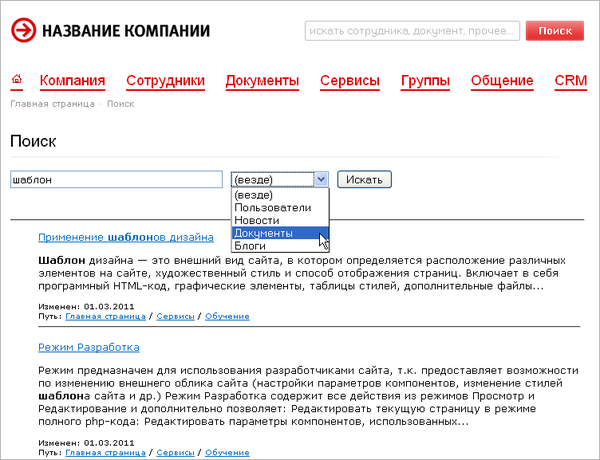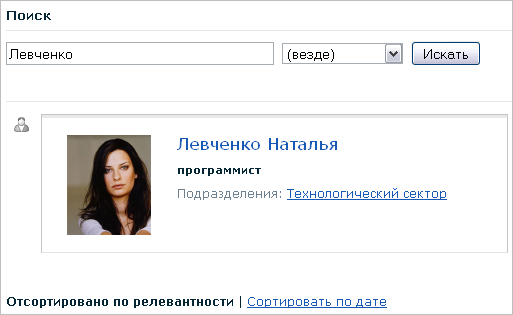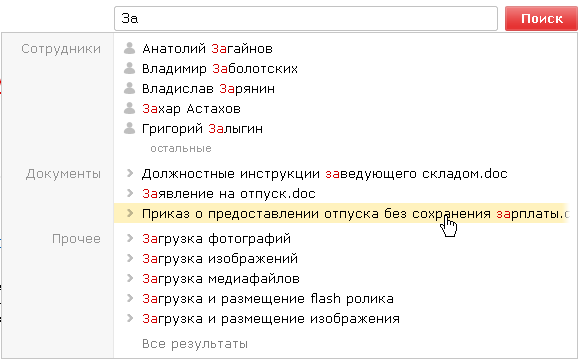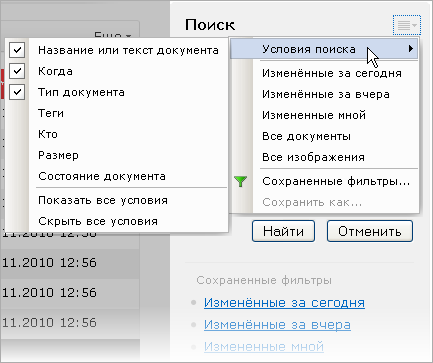|
|
|
Инструментов поиска в рамках корпоративного портала несколько:
Общий поискОбщий поиск на портале может выполняться по самым различным элементам:
Форма поиска располагается в правом углу каждой страницы портала и имеет следующий вид:
После введения в строку поискового запроса вы будете перенаправлены на страницу поиска. Например, при введении в форму поиска слова "шаблон" нашлись сообщения форума и документы, содержащие это слово. Кроме того, страница поиска всегда может быть открыта с помощью выносной ссылки Поиск, расположенной внизу любой страницы портала. Если в поисковую строку ввести фамилию пользователя, то будет найдена его карточка:
Примечание: для поиска сотрудников существует отдельная страница, позволяющая задать разнообразные условия поиска.
Результаты поиска можно отсортировать по:
Подсказки в поискеПри вводе в поле поиска текста система выводит подсказки по группам документов:
Локальный поискЛокальный поиск расположен у правой границы экрана на тех страницах, где такой поиск возможен. На каждой странице поля для локального поиска будут свои. Все поля - интуитивно понятны и в комментариях не нуждаются. Вот, например, какой поиск в разделе Документы: По умолчанию в некоторых формах поиска есть предустановленные фильтры, как в примере. 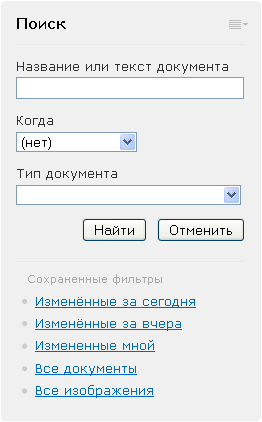
Вы можете и сами настроить фильтр с помощью Формы настроек параметров фильтра. Форма вызывается с помощью кнопки в правом верхнем углу: Настроенный фильтр можно сохранить. Для этого:
Если воспользоваться командой Сохраненные фильтры, то можно перейти к одноименной форме, позволяющей редактировать, удалять старые фильтры и создавать новые.
|